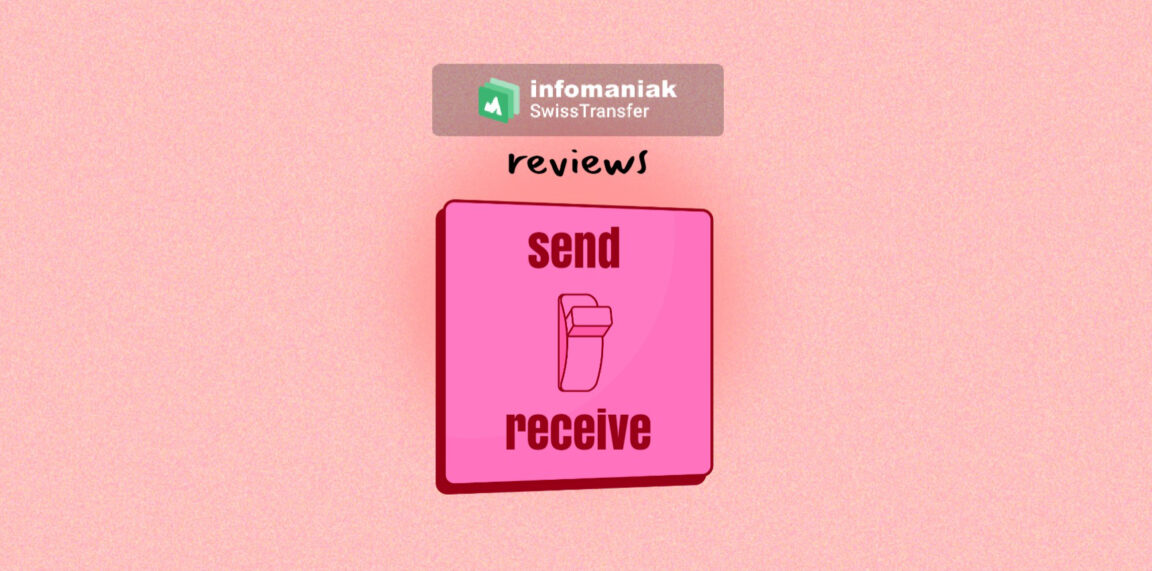Swisstransfer - အခမဲ့နှင့် လုံခြုံသော ဖိုင်လွှဲပြောင်းခြင်း- အရေးကြီးသောဒေတာများပါရှိသော အင်တာနက်ပေါ်တွင် ကြီးမားသောစာရွက်စာတမ်းများ ပေးပို့ရန်၊ ပါ၀င်လာသော ပထမဆုံးဖိုင်လွှဲပြောင်းခြင်းဝန်ဆောင်မှုကို အားကိုးမနေဘဲ ပိုကောင်းပါသည်။ လုံခြုံစိတ်ချရသောစာဝှက်စနစ်နှင့်လုံခြုံစိတ်ချရသော tool တစ်ခုကို ဦး စားပေးပါ။
တူညီသောစိတ်သဘောထားဖြင့် ဆွစ်ဇာလန်လွှဲပြောင်း မှတ်ပုံတင်ခြင်းမရှိဘဲလုံခြုံစိတ်ချရသောအခမဲ့ဖိုင်လွှဲပြောင်း ၀ န်ဆောင်မှုတစ်ခုဖြစ်သည်။ Infomaniak မှထုတ်လုပ်သည့် ဤကိရိယာသည် ကမ္ဘာပေါ်တွင် ဖိုင်များကို လုံခြုံစွာမျှဝေရန် အလုံခြုံဆုံးနှင့် အလွယ်ကူဆုံးနည်းလမ်းဖြစ်သည်။
ဤဆောင်းပါး၌ငါသည်သင်တို့နှင့်အတူမျှဝေပါ Swiss Transfer tool ၏ ပြီးပြည့်စုံသော စမ်းသပ်မှု ကြီးမားသော ဖိုင်များကို အင်တာနက်မှ အခမဲ့ လွှဲပြောင်းရန်။
မာတိကာ
SwissTransfer ဆိုတာဘာလဲ။
လျှို့ဝှက်မှုနှင့် ကိုယ်ပိုင်ဆုံးဖြတ်ခွင့်ရှိသောနိုင်ငံ၊ ဆွစ်ဇာလန်သည် လွှဲပြောင်းမှုအတွင်း အရေးကြီးသောဖိုင်များကို သိမ်းဆည်းရန်အတွက် စစ်မှန်သောပရဒိသုတစ်ခုဖြစ်သည်။ နိုင်ငံ၏ ထိပ်တန်း web hosts များထဲမှ တစ်ခုဖြစ်သည့် lnfomaniak မှ ပိုင်ဆိုင်သည်၊ SwissTransfer သည် ဒေသတွင်းဆာဗာများပေါ်တွင် အားကိုးသည်။ ထို့ကြောင့် a တင်းကျပ်သောဒေတာကာကွယ်ရေးစည်းမျဉ်းများ.
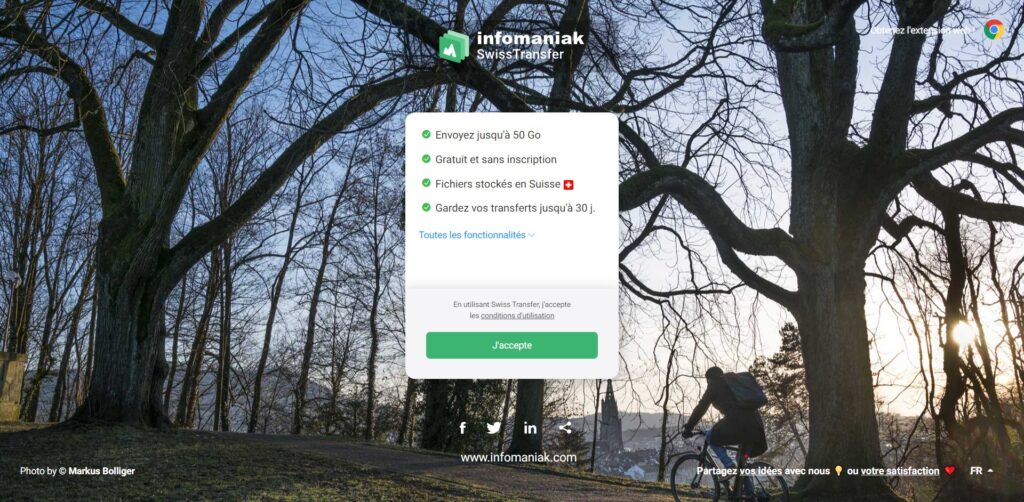
ဝန်ဆောင်မှုသည် လုံးဝရိုးရှင်းပြီး ထိရောက်သော အင်တာဖေ့စ်ကို လက်ခံပါသည်။ Wetransfer နဲ့ ဆင်တူပါတယ်။ ဒါပေမယ့် လုံခြုံရေး ပိုပါတယ်။ အရွယ်အစားရောက်နိုင်သော လေးလံသောဖိုင်များကို လွှဲပြောင်းခွင့်ပြုခြင်း၏ အထူးသီးသန့်ဖြစ်သည်။ 50 Go ကို.
သင်၏ဖိုင်များကိုဆွဲယူရုံ (50 GB အထိ) အလယ်ဝင်းဒိုးတွင် ဒေါင်းလုဒ်လင့်ခ်ကို မရယူမီ သို့မဟုတ် လက်ခံသူ၏အီးမေးလ်လိပ်စာကို ညွှန်ပြခြင်းမပြုမီ ရွေးချယ်စရာများ (ရရှိနိုင်ချိန်၊ ဒေါင်းလုဒ်လုပ်ပိုင်ခွင့်နှင့် စကားဝှက်ကာကွယ်မှု) တို့ကို ရွေးချယ်ပါ။
လုံခြုံရေးကို အစမှအဆုံး ကုဒ်ဝှက်ခြင်းဖြင့် ပံ့ပိုးပေးပါသည်။ မှတ်ပုံတင်ရန်မလိုအပ်ပါ။
ထို့အပြင်၊ Swiss Transfer ၏လည်ပတ်မှုမူအရ၊ လုံးဝအခမဲ့ဖြစ်ပြီး၊ WeTransfer နှင့် နှိုင်းယှဉ်နိုင်သည်။ သင့်ကွန်ပြူတာ သို့မဟုတ် စမတ်ဖုန်းရှိ ဖိုင်တစ်ခု သို့မဟုတ် တစ်ခုထက်ပိုသော ဖိုင်များကို ရွေးချယ်ပြီး သင့်အီးမေးလ်လိပ်စာနှင့် စာရွက်စာတမ်းများကို လက်ခံရရှိသူ၏ဖိုင်ကို ပေး၍ ၎င်းတို့ကို တင်နိုင်စေရန် ပြုလုပ်ရပါမည်။
Swiss Transfer ကို ဘယ်လိုသုံးမလဲ။
သွန်းလောင်း Swiss Transfer ဖြင့် ဖိုင်များ ပေးပို့ပါ။ သင်လွှဲပြောင်းလိုသောဖိုင်၊ အင်တာနက်ချိတ်ဆက်မှုနှင့် လက်ခံသူ၏အီးမေးလ်လိပ်စာရှိရန် လိုအပ်ပါသည်။ swisstransfer.com လိပ်စာကိုရိုက်ထည့်ပါ၊ ထို့နောက်သင်လွှဲပြောင်းလိုသောဖိုင်ကို တင်၍ လက်ခံသူ၏ E-Mail လိပ်စာ (Gmail, Outlook, Hotmail စသည်) ကိုရိုက်ထည့်ပါ။ အရာများကို ပိုမိုလွယ်ကူစေရန်၊ ဤနေရာတွင် ဖိုင်များ ပေးပို့ခြင်းနှင့် လက်ခံခြင်းအတွက် လိုက်နာရမည့် အဆင့်များဖြစ်သည်။
1. ဖိုင်များထည့်ပါ။
အလည်အပတ် swisstransfer.com I accept ကိုနှိပ်ပါ။ ပေါ်လာသောစာမျက်နှာတွင်၊ Windows File Explorer မှပေးပို့မည့်ဖိုင်များကို အဖြူရောင်ဘောင်သို့ ဆွဲယူပါ။
ဖိုင်တွေမတင်ပါနဲ့။ အလုပ်မဖြစ်ပါ။ အကြောင်းအရာများစွာကို ပေါင်းစည်းရန် လိုအပ်ပါက ၎င်းတို့ကို Zip သို့မဟုတ် Rar မှတ်တမ်းအဖြစ် စုစည်းပါ။
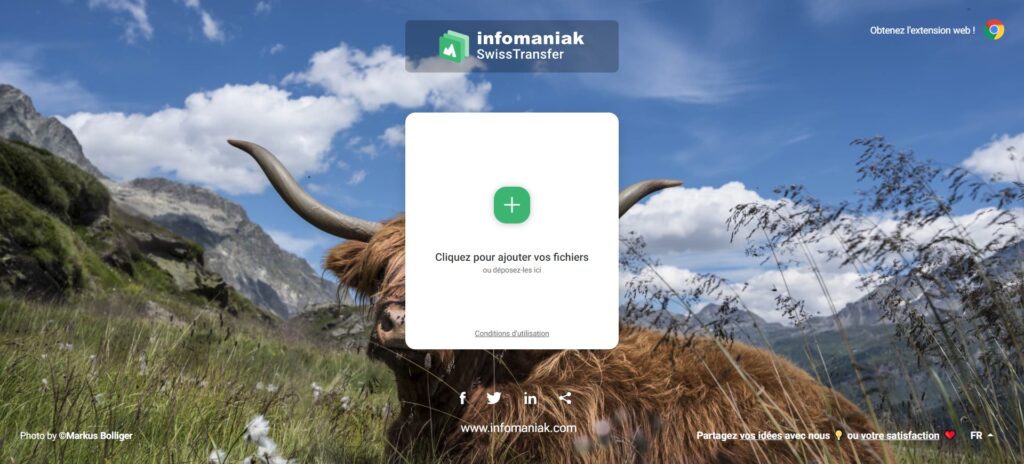
2. လက်ခံသူကို သတ်မှတ်ပါ။
လက်ခံသူ (များ) ၏ အဆက်အသွယ်အသေးစိတ်အချက်အလက်များကို စာဖြင့်စတင်ထည့်သွင်းပါ။ လူတိုင်း၏အီးမေးလ်လိပ်စာများ. ထို့နောက် ဖိုင်များလက်ခံရရှိကြောင်း အတည်ပြုရန် သင့်ကိုယ်ပိုင်အီးမေးလ်ကို ထည့်သွင်းပြီး သင့်သတင်းထောက်များက သင့်အား သိရှိနိုင်စေရန်။
သင့်အဆက်အသွယ်များ လက်ခံရရှိမည့် အီးမေးလ်တွင် ထည့်သွင်းမည့် မက်ဆေ့ချ်ကိုလည်း သင်ထည့်သွင်းနိုင်သည်။ လက်ခံသူတွင် အီးမေးလ်လိပ်စာမရှိပါက၊ သင်ရွေးချယ်နိုင်သည် " link ကို အီးမေးလ်လိပ်စာမပါဘဲ ဒေါင်းလုဒ်လင့်ခ်တစ်ခု ဖန်တီးရန်။
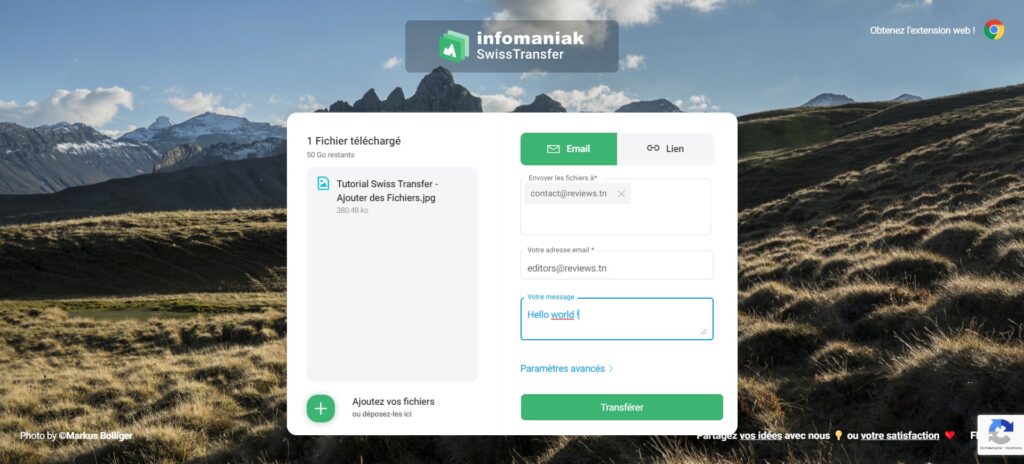
ရှာဖွေတွေ့ရှိ: အီလက်ထရွန်းနစ်လက်မှတ်ကို ဘယ်လိုဖန်တီးမလဲ။
3. ဒေါင်းလုဒ်များကို ကန့်သတ်ပါ။
လင့်ခ်ကိုကလစ်နှိပ်ပါ အဆင့်မြင့်ဆက်တင်. SwissTransfer ဆာဗာများရှိ ဖိုင်များ၏ သက်တမ်းကို ချိန်ညှိပါ (1၊ 7၊ 15 သို့မဟုတ် 30 ရက်) သက်တမ်းရှိကာလ drop-down menu မှတဆင့်။
လင့်ခ်ချိတ်မိသော အခြားလူများသည် ဖိုင်များကို ပြန်လည်ရယူနိုင်အောင် ဒေါင်းလုဒ်အရေအတွက်ကိုလည်း ကန့်သတ်နိုင်သည်။
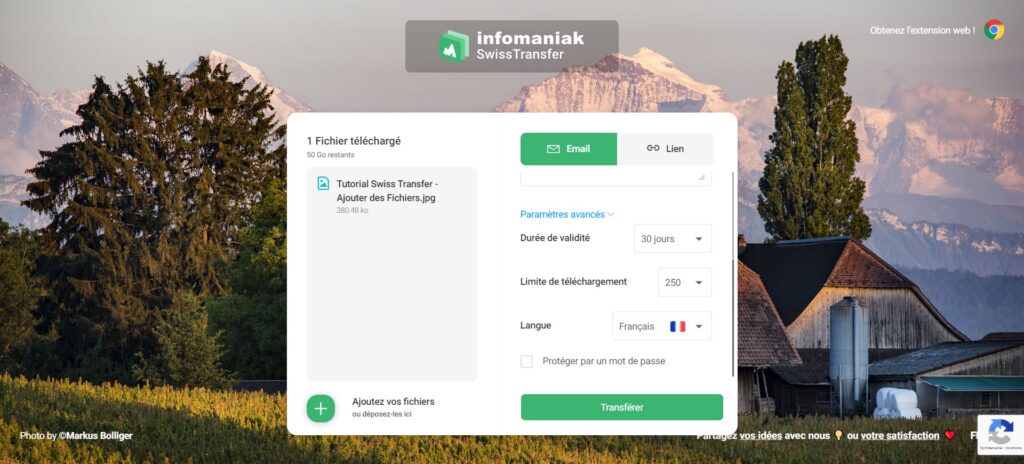
4. ဖိုင်များကို လုံခြုံစေပြီး ပေးပို့ပါ။
စကားဝှက်ဖြင့် ကာကွယ်ပါ အကွက်ကို အမှန်ခြစ်ပြီး လိုချင်သော နှမ်းကို ရိုက်ထည့်ပါ (ဥပမာ သင့်အဆက်အသွယ်များသို့ SMS ဖြင့် ပေးပို့ပါ)။ ကိုနှိပ်ပါ လွှဲပြောင်းရန် သွန်းလောင်း ဒေါင်းလုဒ်လင့်ခ်ပါရှိသော အီးမေးလ်ကို ပေးပို့ပါ။ သင်ကိုယ်တိုင်ပို့လိုလျှင် Link ကိုနှိပ်ပါ၊ ထို့နောက်ရှေ့သို့သွားပါ။ သင့်ဖိုင်များ SwissTransfer ရောက်ရှိလာသည်နှင့်တပြိုင်နက် အဆိုပါလင့်ခ်ကို ရရှိနိုင်ပါသည်။
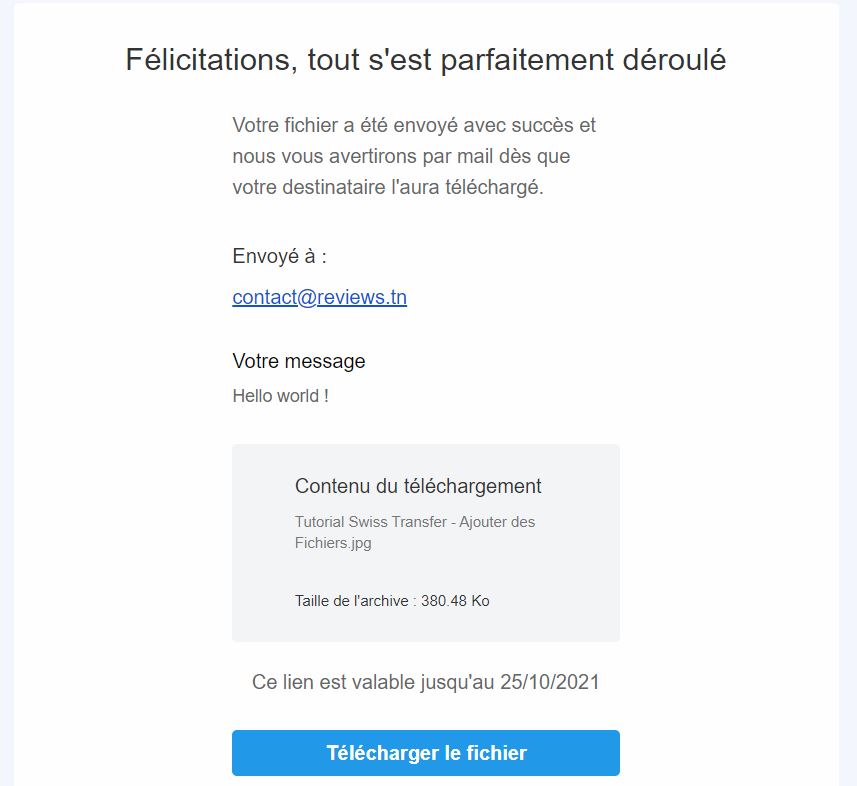
ဖတ်ရန်: ရဲရင့်သောဘရောင်ဇာ-ကိုယ်ပိုင်လုံခြုံရေးသတိရှိဘရောင်ဇာကိုရှာဖွေပါ & Windows 11- ၎င်းကို ထည့်သွင်းသင့်ပါသလား။ Windows 10 နှင့် 11 အကြားကွာခြားချက်ကဘာလဲ။ အကုန်သိတယ်။
ဖိုင်ကြီးများကို အွန်လိုင်းတွင် အခမဲ့ လွှဲပြောင်းပါ။
လေးလံသောဖိုင်များကို လွှဲပြောင်းခြင်းသည် ပုဂ္ဂလိကကဏ္ဍ (သူငယ်ချင်းများ၊ မိသားစု) နှင့် ပရော်ဖက်ရှင်နယ်နယ်ပယ်တွင် လူများမေးသည့် ထပ်တလဲလဲမေးခွန်းဖြစ်သည်။
ဥပမာအားဖြင့်၊ ငါရာဂဏန်းများစွာ MB ရှိသောဆောင်းပါးများနှင့်ပုံများပို့သောအယ်ဒီတာများနှင့်ငါပုံမှန်အလုပ်လုပ်သည်။ ၎င်းတို့အားအီးမေးလ်ဖြင့်ပို့ရန်မဖြစ်နိုင်ပေ၊ ငွေလွှဲခြင်းသည်အီးမေးလ်ဖြင့်မကြာခဏလုံခြုံမှုမရှိပေ။
ကိုလည်းကြည့်ပါ: Replay TV ကိုအခမဲ့ကြည့်ရှုရန်အကောင်းဆုံး site ၁၀ ခု & အကောင်းဆုံးအင်္ဂလိပ်ပြင်သစ်ဘာသာပြန်ဆိုဒ်များ
a ကိုသုံးပါ SwissTransfert ကဲ့သို့သော တိုးချဲ့ထားသော ကြာချိန်ဖြင့် အခမဲ့နှင့် လုံခြုံသော ကြီးမားသော ဖိုင်လွှဲပြောင်းခြင်းဝန်ဆောင်မှု ဒီပဟေဠိကို ဖြေရှင်းဖို့ နည်းလမ်းကောင်းတစ်ခုပါ။
ထို့အပြင်၊ ၎င်းတို့ကို Wetransfer၊ Smash၊ WormHole နှင့် အဘယ်ကြောင့် Google Drive ကို မလုပ်သင့်သည်ကို သင်ထည့်သွင်းစဉ်းစားနိုင်သည့် အခြားသော အခမဲ့ကိရိယာများ ရှိပါသည်။
ဖေ့စ်ဘွတ်ခ်နှင့်တွစ်တာတွင်မျှဝေရန်မမေ့ပါနှင့်